Comment ajouter des sous-titres aux vidéos IGTV (et les télécharger sur Instagram TV via un ordinateur de bureau ou portable)
Instagram TV (IGTV) est entré en scène il y a deux semaines et l'impact a été énorme. Les marques, les influenceurs, les spécialistes du marketing et... eh bien, tout le monde a afflué vers la nouvelle fonctionnalité vidéo d'Instagram pour devenir des adopteurs précoces et prendre une longueur d'avance.
Vous apprenez encore les bases d'IGTV ? Pas de soucis. Voici la vue d'ensemble :
IGTV est une nouvelle fonctionnalité de l'application Instagram (et proposée en tant qu'application autonome) qui permet aux créateurs de télécharger des vidéos verticales avec des longueurs étendues. IGTV est conçu pour la façon dont vous utilisez réellement votre téléphone, de sorte que les vidéos sont en plein écran et verticales. De plus, contrairement à Instagram, les vidéos ne sont pas limitées à une minute. Au lieu de cela, chaque vidéo peut durer jusqu'à une heure.
Bien qu'IGTV offre une multitude de possibilités aux créateurs et aux spécialistes du marketing, il existe toujours un défi avec les vidéos sur les réseaux sociaux. La plupart d'entre eux sont regardés en mode silencieux. Il semble que IGTV ne sera pas différent.
Chez Zubtitle, nous nous sommes donné pour mission de faciliter l'ajout de sous-titres à n'importe quelle vidéo, en vous aidant à augmenter la portée et l'engagement de vos vidéos. Nous avons récemment ajouté la prise en charge du sous-titrage des vidéos verticales, ce qui fait de Zubtitle le moyen le plus simple d'ajouter des sous-titres à vos vidéos IGTV. Découvrez comment ci-dessous.
Comment ajouter automatiquement des sous-titres à vos vidéos IGTV
1. Créez un compte Zubtitle gratuit et téléchargez votre vidéo
Avec notre compte gratuit, vous pouvez créer jusqu'à deux vidéos par mois. Téléchargez simplement votre fichier vidéo dans Zubtitle en cliquant sur le jaune Ajouter une nouvelle vidéo bouton dans le coin supérieur droit.
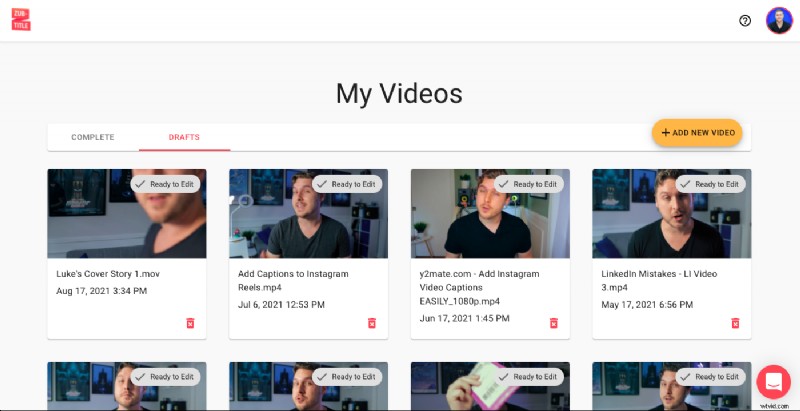
Zubtitle transcrit automatiquement l'audio de votre fichier et génère des sous-titres chronométrés. Ce n'est pas magique, mais c'est proche 😆.
2. Découpez votre vidéo
Dès que vous téléchargez, vous aurez la possibilité de réduire la longueur de votre vidéo. Utilisez simplement la barre coulissante et cliquez sur Démarrer la modification bouton lorsque vous avez terminé. Vous pouvez également choisir d'ignorer complètement l'étape de rognage.
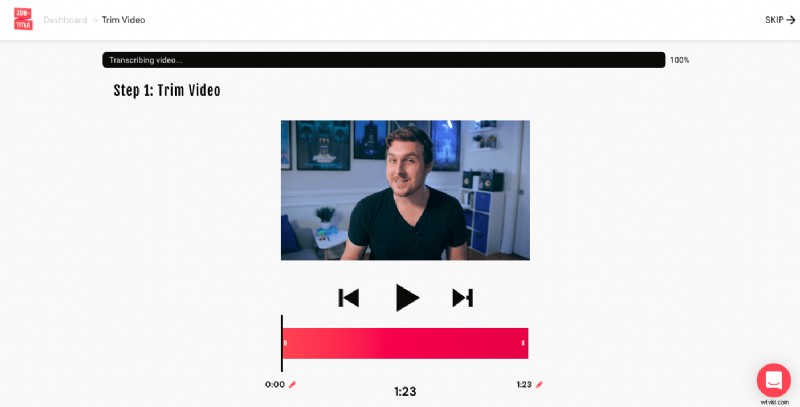
3. Modifiez vos sous-titres
La technologie de synthèse vocale n'est pas précise à 100 %. C'est donc toujours une bonne idée de revérifier vos sous-titres pour vous assurer que tout est parfait. Vous pouvez facilement modifier la grammaire ou l'orthographe, ainsi que régler la synchronisation des légendes, en utilisant le simple éditeur de texte pointer-cliquer. C'est également la section où vous pouvez ajouter un titre.
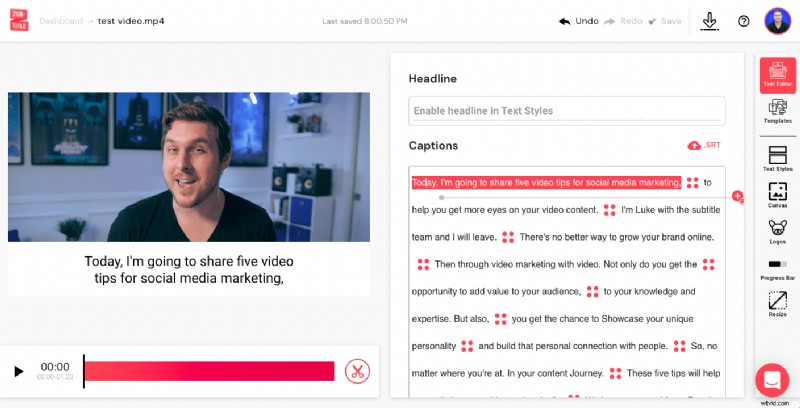
4. Personnalisez votre vidéo
Vous pouvez utiliser notre fonctionnalité Modèles pour styliser rapidement votre vidéo en sélectionnant un modèle prédéfini dans la liste Par défaut. liste (il existe plusieurs styles et tailles).
Ou vous pouvez entièrement personnaliser et personnaliser votre vidéo en descendant dans le menu latéral et en sélectionnant vous-même chaque fonctionnalité. Vous pouvez ajouter un titre, modifier les couleurs du texte et de l'arrière-plan, télécharger vos propres polices personnalisées, affiner le positionnement, ajouter un logo ou une barre de progression, etc.
N'oubliez pas que si vous décidez de personnaliser votre propre style vidéo au lieu de choisir un modèle prédéfini, vous pouvez enregistrer tout ce style en tant que votre propre modèle personnalisé afin qu'il soit prêt pour votre prochaine vidéo !
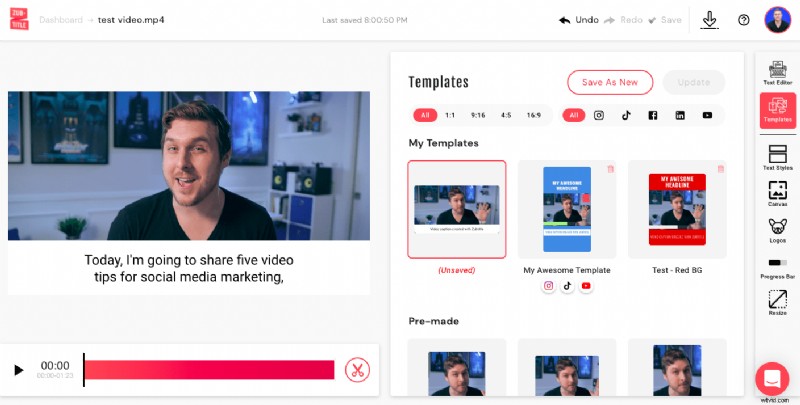
5. Générez votre nouveau fichier vidéo
Sélectionnez simplement le bouton de téléchargement dans le coin supérieur droit pour afficher votre nouvelle vidéo et la télécharger sur votre ordinateur ou votre appareil.
6. Téléchargez votre nouvelle vidéo sous-titrée dans IGTV
Rendez-vous sur Instagram ou ouvrez l'application. Appuyez sur le plus + dans le coin supérieur droit et sélectionnez Publier pour partager votre vidéo.
Prêt à ajouter des sous-titres aux vidéos IGTV ?
Créez un compte Zubtitle gratuit dès aujourd'hui pour commencer ! Avec notre forfait gratuit, vous pouvez créer deux vidéos par mois. Pour créer jusqu'à 10 vidéos par mois (et supprimer le filigrane Zubtitle), consultez notre forfait standard.
